Los 5 mejores trucos para Safari 6
Fernando Escudero

Las pestañas iCloud
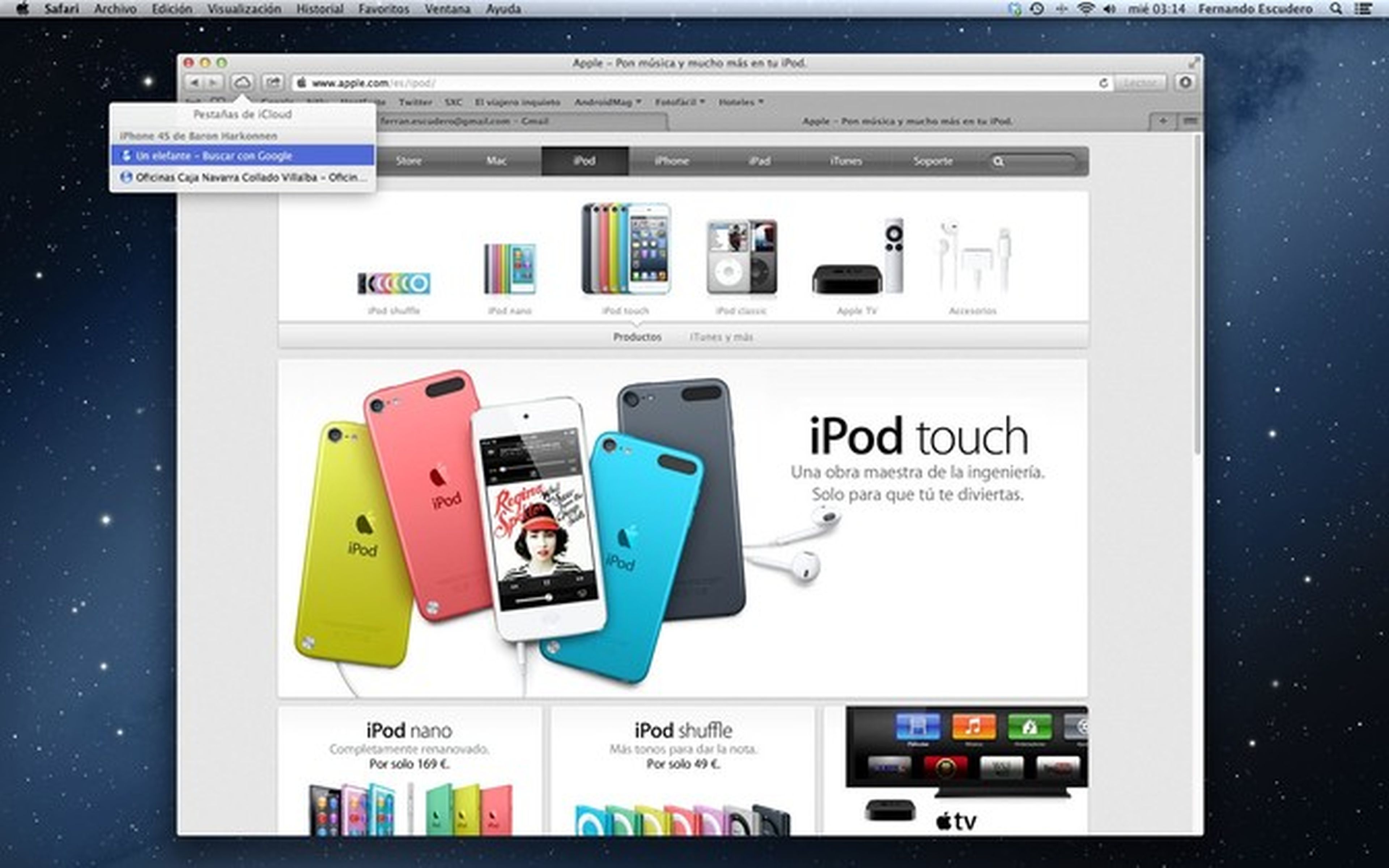
La integración de iCloud en iOS 6 y OS X Mountain Lion te permite sincronizar las pestañas abiertas en todos tus dispositivos iCloud. Esto significa que puedes comenzar la navegación en el equipo de sobremesa y, si has de salir, puedes continuarla sin problemas en tu iPad o iPhone mientras vas hacia la reunión. O seguir en el Mac del trabajo cuando llegues. Simplemente pulsa sobre el botón de la nube que hay a la izquierda de la barra de direcciones [04] y verás todas las pestañas abiertas en el resto de tus dispositivos. Si esta función te parece un inconveniente y que compromete tu privacidad, puedes desactivarla en Preferencias del sistema, en la pestaña iCloud.
El botón “Compartir”
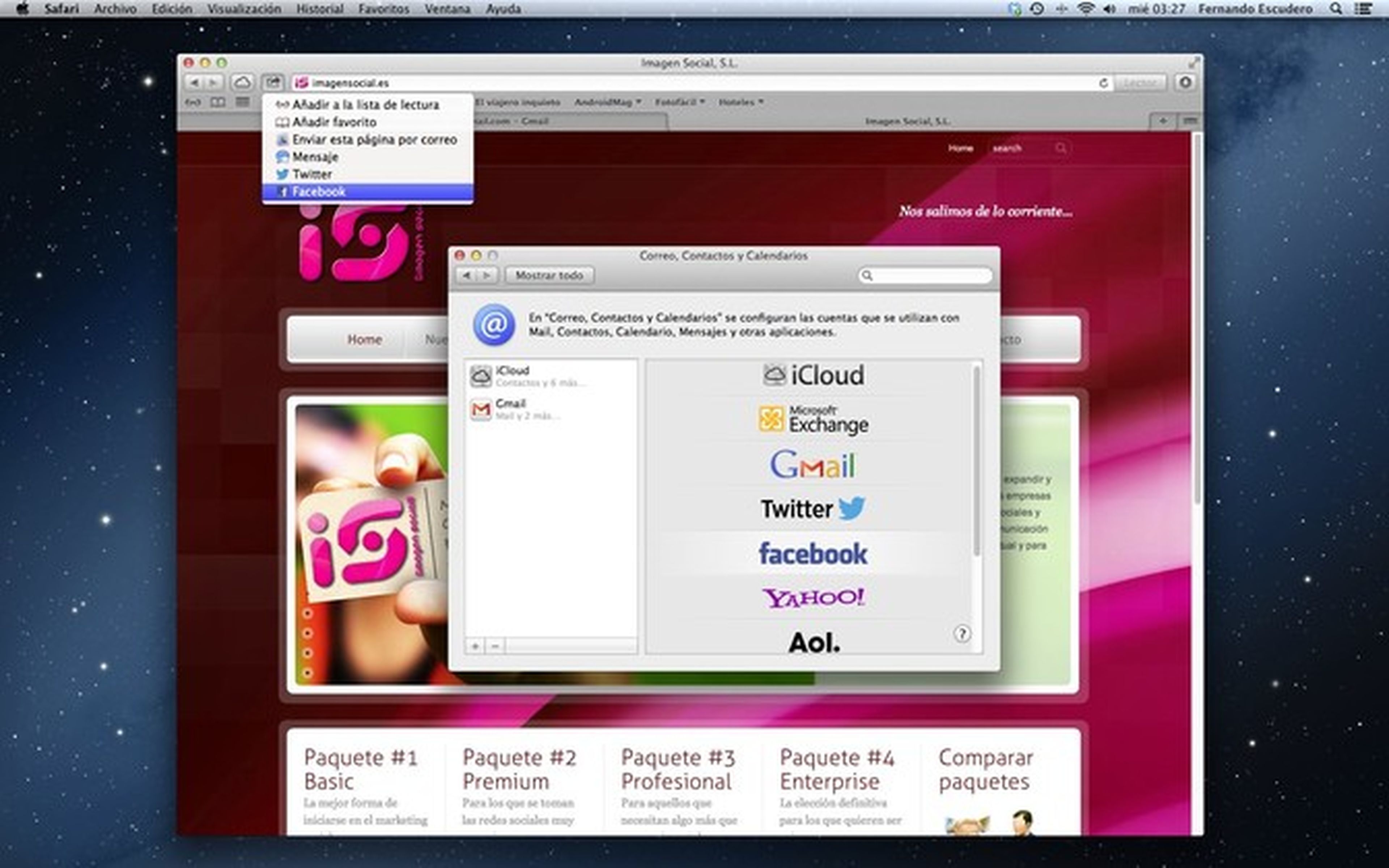
Si has visto el truco anterior, justo a la derecha del botón de iCloud se encuentra el botón Compartir. Con su ayuda puedes añadir la página actual a la lista de lectura, a los favoritos, enviar la URL por e-mail, mandarla como un mensaje o postearla directamente en tu cuenta de Twitter o de Facebook. Todo ello sin abandonar la página actual en ningún momento.Para que funcionen las redes sociales, has de configurarlas primero si no lo has hecho ya. Para ello abre las Preferencias del sistema y accede al apartado Correo, Contactos y Calendarios, en donde verás las diferentes redes y cuentas que puedes configurar.
Borra la caché
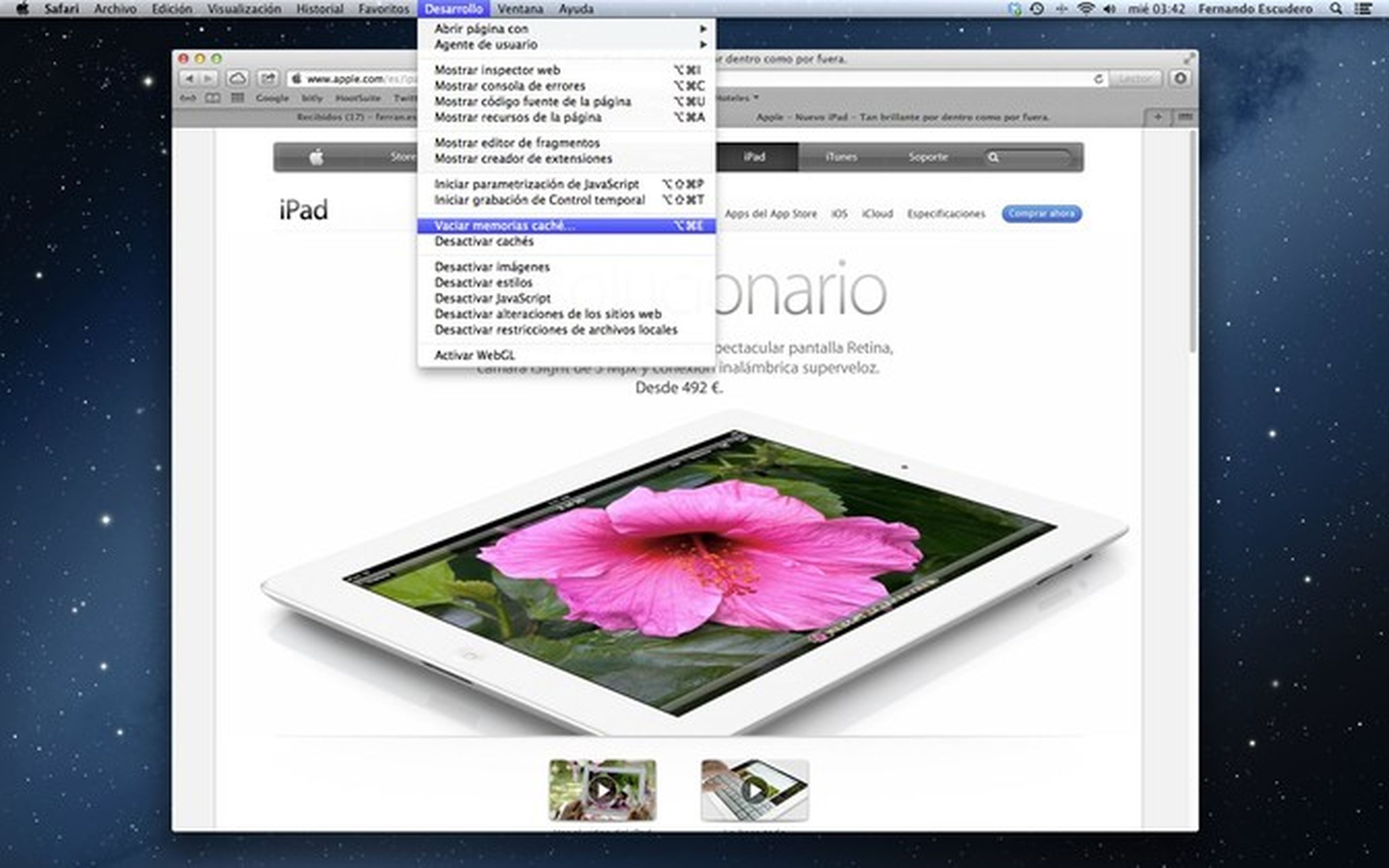
Prácticamente todos los navegadores utilizan una “caché”, en la que guardan las últimas páginas web que has visitado, así como todos los elementos que contienen (fotos, imágenes, vídeos, etc.) para que, si vuelves a visitarlas, el navegador no tenga que descargarlo todo de nuevo, sino que pueda leer la información del disco duro. Esta caché es una pista importante sobre los sitios que has visitado y, además contiene elementos que puede ser sensible, si has abierto una página segura que contenga datos personales. Por ello, si quieres deshacerte de la caché y limpiarla por completo, abre la entrada Preferencias del menú Safari y haz clic en Avanzado. Aquí marca la casilla Mostrar el menú Desarrollo en la barra de menús y cierra las preferencias. Ahora pulsa en el menú Desarrollo y luego en la entrada Vaciar memorias caché. Eso es todo. Tu privacidad a salvo y el disco más limpio.
Recupera las contraseñas
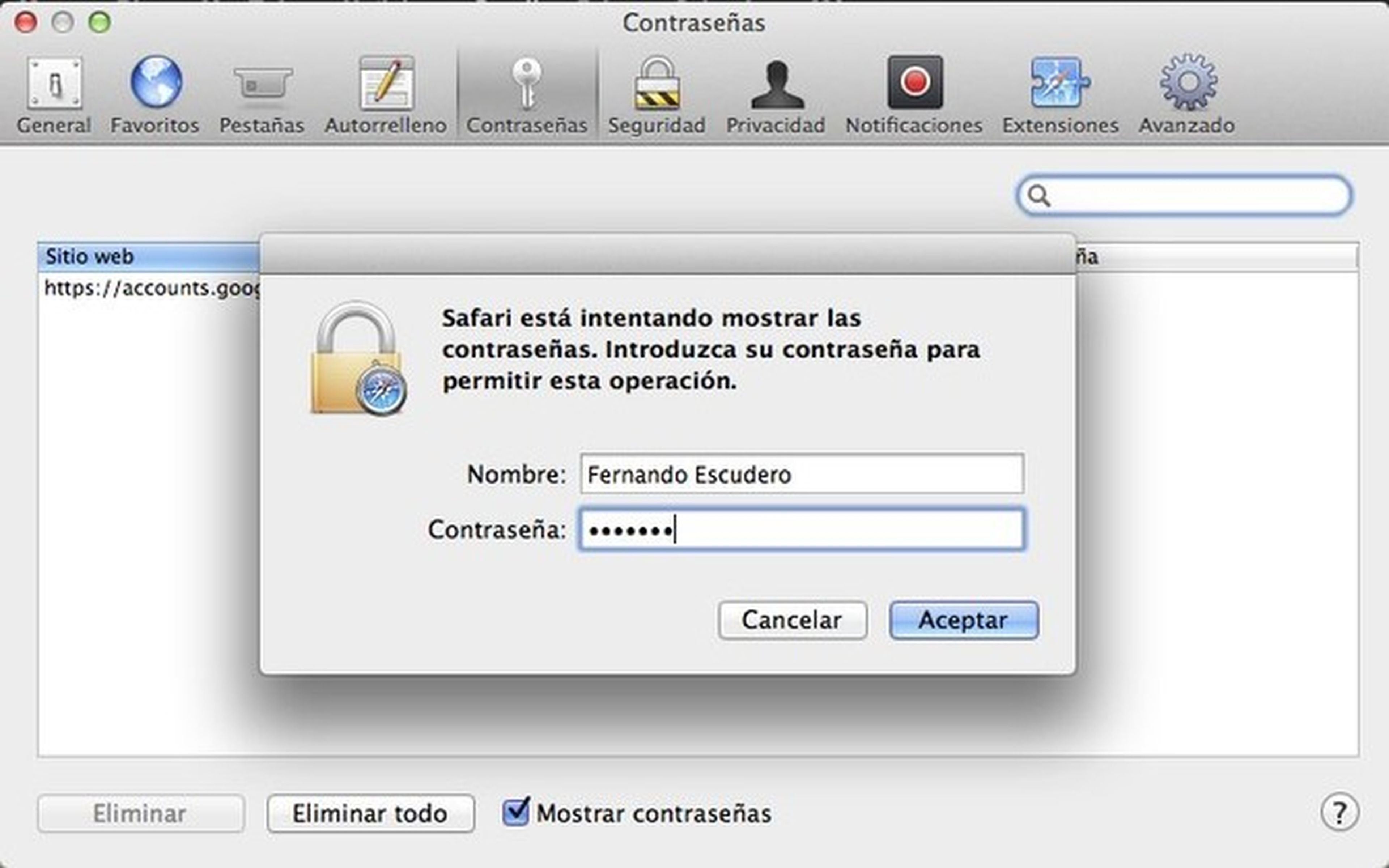
Imagina que has olvidado la contraseña de cierto sitio web y la necesitas para escribirla en otro navegador o en otro dispositivo. Puedes hacer que aparezcan marcando la casilla inferior Mostrar contraseñas. Necesitas introducir tus datos de usuario para confirmar que tienes permiso para ver las contraseñas y estas aparecerán de forma legible.
Olvida las pestañas
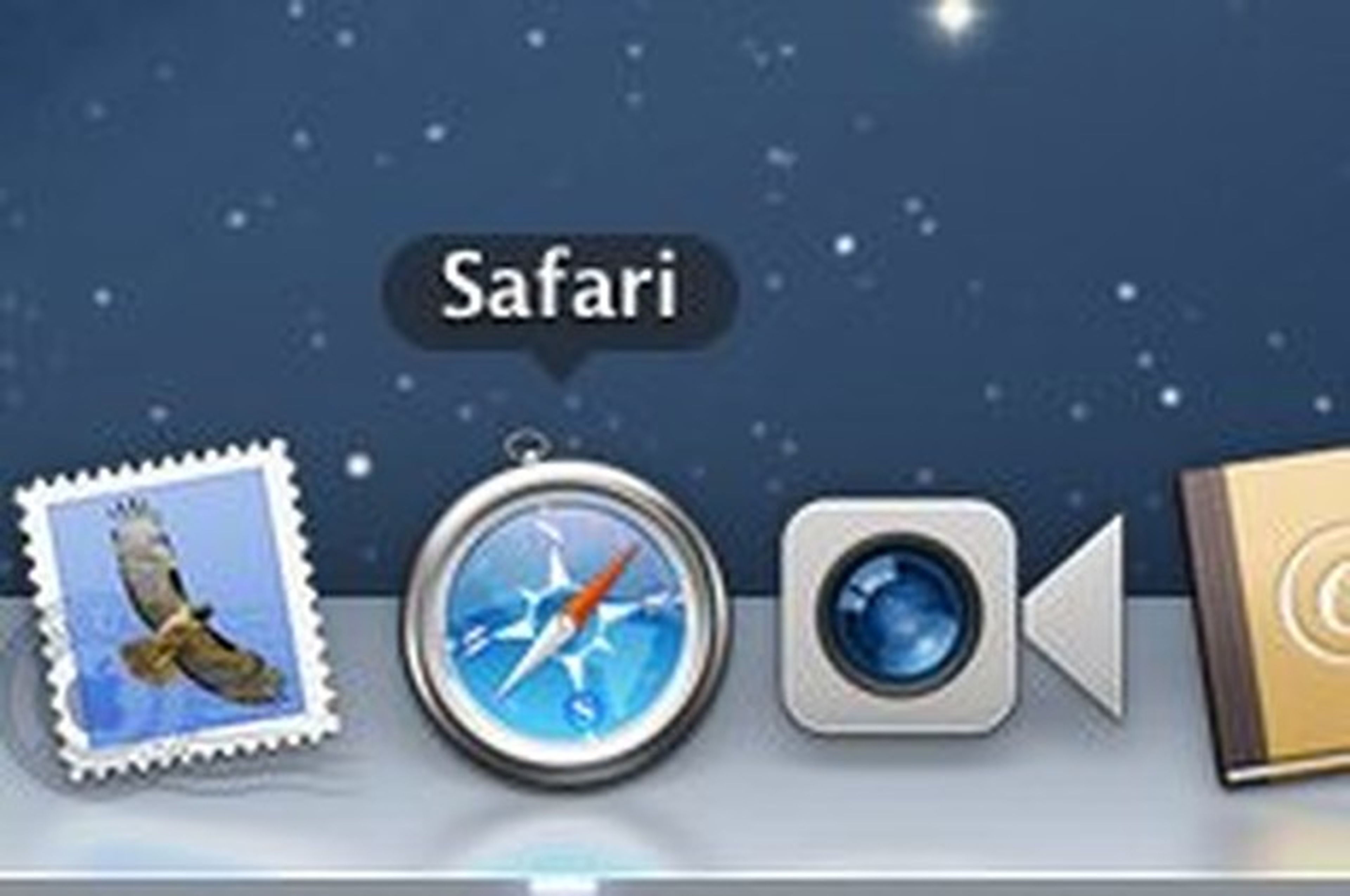
Cuando cierras Safari, el programa guarda las pestañas que tienes abiertas y, la próxima vez que lo abres, las restaura y puedes seguir navegando donde lo dejaste. Aunque esta función resulta interesante en algunos casos, otras veces puede ser una lata tener que cerrar todas las pestañas de la sesión anterior. Por suerte, puedes hacer que Safari se “olvide” de todas las pestañas de la sesión anterior. Simplemente mantén pulsado Mayús en el teclado cuando abras Safari desde el dock. Eso abrirá una copia “limpia” de Safari, con sólo la pestaña de la página establecida como principal.
Conoce cómo trabajamos en Computerhoy.
